តារាងមាតិកា
Adobe InDesign គឺជាកម្មវិធីប្លង់ទំព័រដ៏អស្ចារ្យ ដែលអនុញ្ញាតឱ្យអ្នករចនាអ្វីៗគ្រប់យ៉ាងដែលគំនិតច្នៃប្រឌិតរបស់អ្នកអាចស្រមៃបាន។ ប៉ុន្តែនៅពេលដែលអ្នកទទួលបានឯកសារស្មុគ្រស្មាញដែលពោរពេញទៅដោយរូបភាពដែលបានដាក់ ស៊ុមអត្ថបទ ក្រឡាចត្រង្គមូលដ្ឋាន មគ្គុទ្ទេសក៍ និងអ្វីៗជាច្រើនទៀត វាអាចពិបាកក្នុងការមើលឱ្យច្បាស់នូវអ្វីដែលកំពុងកើតឡើង!
ជាសំណាងល្អ មានល្បិចសាមញ្ញមួយដើម្បីបិទបើកទៅក្រោយយ៉ាងលឿនរវាងរបៀបកែសម្រួល InDesign ស្តង់ដារ និងការមើលជាមុនស្អាតនៃលទ្ធផលចុងក្រោយរបស់អ្នក។
Key Takeaways
- វដ្តរវាង ធម្មតា និង មើលជាមុន របៀបអេក្រង់ដោយចុច W ។
- បើកដំណើរការការមើលពេញអេក្រង់ដោយចុច Shift + W ។
ការប្តូររបៀបអេក្រង់នៅក្នុង InDesign
នេះជារបៀបលឿន ប្តូររបៀបមើលក្នុង InDesign ដើម្បីមើលឯកសាររបស់អ្នកជាមុន៖ គ្រាន់តែចុចគ្រាប់ចុច W! នោះហើយជាអ្វីទាំងអស់។
InDesign នឹងលាក់បាំងស៊ុម រឹម មគ្គុទ្ទេសក៍ និងធាតុនៅលើអេក្រង់ផ្សេងទៀតដូចជា bleed and slug area ដែលអនុញ្ញាតឱ្យអ្នកទទួលបានរូបរាងត្រឹមត្រូវពីរបៀបដែលឯកសាររបស់អ្នកនឹងមើលទៅនៅពេលដែលវាត្រូវបាននាំចេញ។
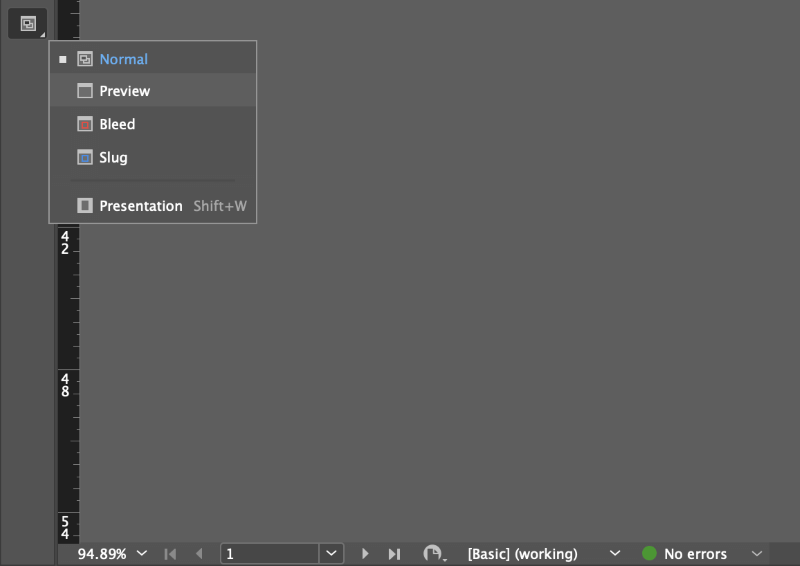
អ្នកក៏អាចប្តូររវាងរបៀប ធម្មតា និង មើលជាមុន ដោយប្រើម៉ឺនុយលេចឡើង របៀបអេក្រង់ ដែលមានទីតាំងនៅខាងក្រោមប្រអប់ឧបករណ៍ (សូមមើល ខាងលើ) ។ ប្រសិនបើនោះមិនមែនជារសជាតិរបស់អ្នកទេ អ្នកអាចបើកម៉ឺនុយ មើល ជ្រើសរើសម៉ឺនុយរង របៀបអេក្រង់ ហើយបន្ទាប់មកចុច មើលជាមុន ។
ការមើលផ្ទៃឈាមនិងស្លេសជាមុនក្នុង InDesign
ដូចដែលអ្នកប្រហែលជាបានកត់សម្គាល់នៅពេលសាកល្បងប្រើម៉ឺនុយលេចឡើងនៃរបៀបអេក្រង់ មានជម្រើសមួយចំនួនផ្សេងទៀតសម្រាប់ការមើលឯកសាររបស់អ្នកជាមុន អាស្រ័យលើអ្វីដែលអ្នកចង់សម្រេច។
ទម្រង់អេក្រង់មើលជាមុនធម្មតាដែលបានពិពណ៌នាខាងលើបង្ហាញទំហំកាត់នៃឯកសាររបស់អ្នកដោយមិនមានកន្លែងហូរឈាម ឬកន្លែងស្លក ប៉ុន្តែវាក៏អាចមើលការមើលជាមុនដែលរួមបញ្ចូលពួកវាផងដែរ។
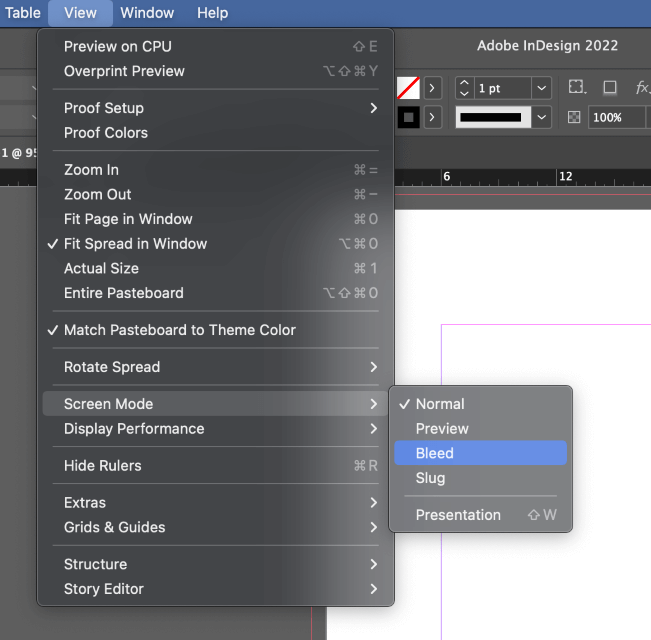
ជាអកុសល ងាយស្រួល ផ្លូវកាត់ក្តារចុចមិនដំណើរការសម្រាប់របៀបអេក្រង់ Bleed and Slug ដូច្នេះអ្នកនឹងត្រូវជ្រើសរើសជម្រើសទាំងនេះដោយដៃពីម៉ឺនុយរបៀបអេក្រង់មួយ។
ការមើលជាមុនជាបទបង្ហាញពេញអេក្រង់នៅក្នុង InDesign
ប្រសិនបើអ្នកចង់ផ្តល់បទបង្ហាញកាន់តែច្បាស់អំពីការងាររបស់អ្នកសម្រាប់ការប្រជុំអតិថិជន ឬការបញ្ឈប់ដែលមិននឹកស្មានដល់របស់អ្នកគ្រប់គ្រងនៅតុរបស់អ្នក អ្នក អាចមើលការមើលឯកសាររបស់អ្នកជាមុននៅក្នុងរបៀបបង្ហាញពេញអេក្រង់ដោយប្រើផ្លូវកាត់ក្តារចុច Shift + W ។
អ្នកក៏អាចបើកដំណើរការរបៀបបង្ហាញពេញអេក្រង់ដោយប្រើផ្នែកមុខងារអេក្រង់នៃម៉ឺនុយមើល ឬដោយប្រើម៉ឺនុយលេចឡើងរបៀបអេក្រង់ខាងក្រោមប្រអប់ឧបករណ៍ ប៉ុន្តែពួកវាទាំងអស់ផ្តល់លទ្ធផលដូចគ្នា។

វានឹងលាក់ធាតុចំណុចប្រទាក់អ្នកប្រើ InDesign ទាំងអស់ ហើយបង្ហាញឯកសាររបស់អ្នកឱ្យធំតាមដែលអាចធ្វើបាន។ នេះគឺជាវិធីដ៏ល្អមួយដើម្បីមើលឯកសារឌីជីថលជាមុន ពីព្រោះប្រព័ន្ធផ្សព្វផ្សាយសម្បូរបែប និងធាតុអន្តរកម្មផ្សេងទៀតនឹងអាចប្រើប្រាស់បានយ៉ាងងាយស្រួល។
ដើម្បីចេញពីរបៀបមើលពេញអេក្រង់ ចុចគ្រាប់ចុច Escape ។
កំណត់ចំណាំអំពីដំណើរការបង្ហាញ
ដូចដែលមនុស្សគ្រប់គ្នាដឹងហើយថា កុំព្យូទ័រកាន់តែមានថាមពលខ្លាំងឡើងៗ ប៉ុន្តែវាមិនមែនយូរប៉ុន្មានទេដែលឯកសារ InDesign ដែលពោរពេញទៅដោយរូបភាពគុណភាពបង្ហាញខ្ពស់រាប់រយអាចធ្វើឲ្យកុំព្យូទ័រយឺតក្នុងការរុករក។
Adobe បានធ្វើឱ្យមានតុល្យភាពដោយប្រើរូបភាពមើលជាមុនដែលមានគុណភាពបង្ហាញទាបសម្រាប់ការបង្ហាញនៅលើអេក្រង់ ដើម្បីរក្សាចំណុចប្រទាក់មានអារម្មណ៍រហ័ស និងឆ្លើយតប ប៉ុន្តែអ្នកប្រើប្រាស់ InDesign ថ្មីជាច្រើនបានយល់ច្រលំដោយសារការពិតដែលថារូបភាពដែលមានគុណភាពបង្ហាញខ្ពស់របស់ពួកគេមើលទៅមិនល្អនៅលើអេក្រង់ បើទោះបីជា ពួកវាបោះពុម្ពបានល្អណាស់។
វាអាចធ្វើទៅបានដើម្បីកែតម្រូវការកំណត់ ការអនុវត្តការបង្ហាញ នៅក្នុងម៉ឺនុយ មើល ដើម្បីបង្ហាញរូបភាពក្នុងកម្រិតភាពច្បាស់ពេញលេញ ប៉ុន្តែជម្រើសនេះគឺឥឡូវនេះ បើកដំណើរការតាមលំនាំដើម ប្រសិនបើ InDesign រកឃើញថាកុំព្យូទ័ររបស់អ្នកមានអង្គដំណើរការក្រាហ្វិក (GPU) ដែលមានសមត្ថភាពគ្រប់គ្រងវាបានល្អ។
កុំព្យូទ័រទំនើបភាគច្រើនអាចធ្វើវាបានយ៉ាងងាយស្រួល ហើយគួរតែបង្ហាញរូបភាពរបស់អ្នកបានត្រឹមត្រូវក្នុងអំឡុងពេលកែសម្រួល និងមើលជាមុន។
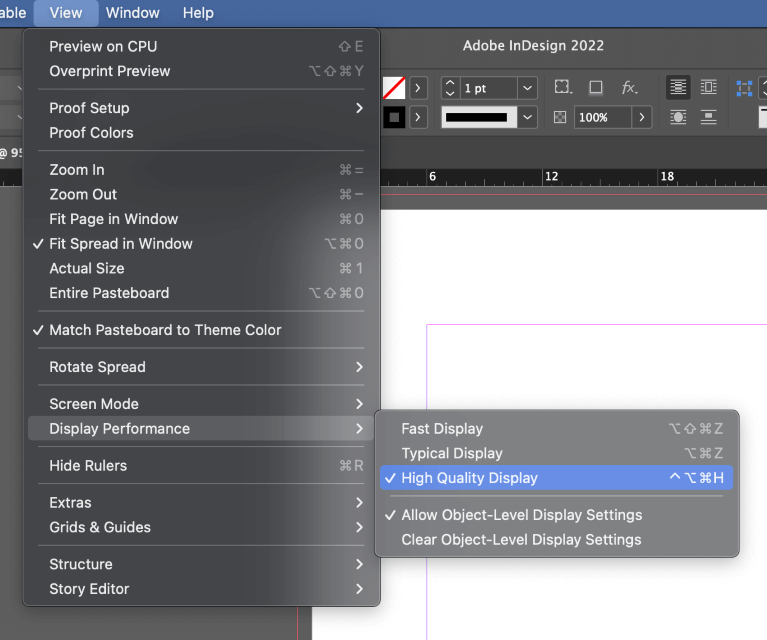
ប្រសិនបើអ្នកឃើញរូបភាពមិនច្បាស់ ខណៈពេលធ្វើការជាមួយ InDesign សូមពិនិត្យមើលអេក្រង់របស់អ្នកពីរដង ការកំណត់ការអនុវត្តដោយបើកម៉ឺនុយ មើល ជ្រើសរើសម៉ឺនុយរង ការដំណើរការអេក្រង់ ហើយចុច ការបង្ហាញគុណភាពខ្ពស់ ។
ជាជម្រើស ប្រសិនបើកុំព្យូទ័ររបស់អ្នកមានបញ្ហា អ្នកអាចទម្លាក់គុណភាពចុះមកត្រឹម ធម្មតា ឬសូម្បីតែ លឿន ដើម្បីបង្កើនប្រសិទ្ធភាពការងារ។
គ្រាន់តែចាំថា: វាប៉ះពាល់តែលើរបៀបដែលរូបភាពបង្ហាញនៅលើអេក្រង់នៅក្នុង InDesign និងមិនមែនជារបៀបដែលពួកគេនឹងមើលទៅនៅពេលនាំចេញ ឬបោះពុម្ព!
ពាក្យចុងក្រោយ
នោះគ្រាន់តែជាអ្វីគ្រប់យ៉ាងដែលមានដើម្បីដឹងអំពីរបៀបមើលជាមុននៅក្នុង InDesign! មានរបៀបមើលជាមុនផ្សេងគ្នាពីរបីផ្សេងទៀតសម្រាប់ពិនិត្យមើលការបោះពុម្ពលើសនិងការបញ្ជាក់ពណ៌ ប៉ុន្តែពួកវាជារបៀបមើលជាមុនដែលមានឯកទេសខ្ពស់ដែលស័ក្ដិសមនឹងការបង្រៀនផ្ទាល់របស់ពួកគេ។
រីករាយក្នុងការមើលជាមុន!

